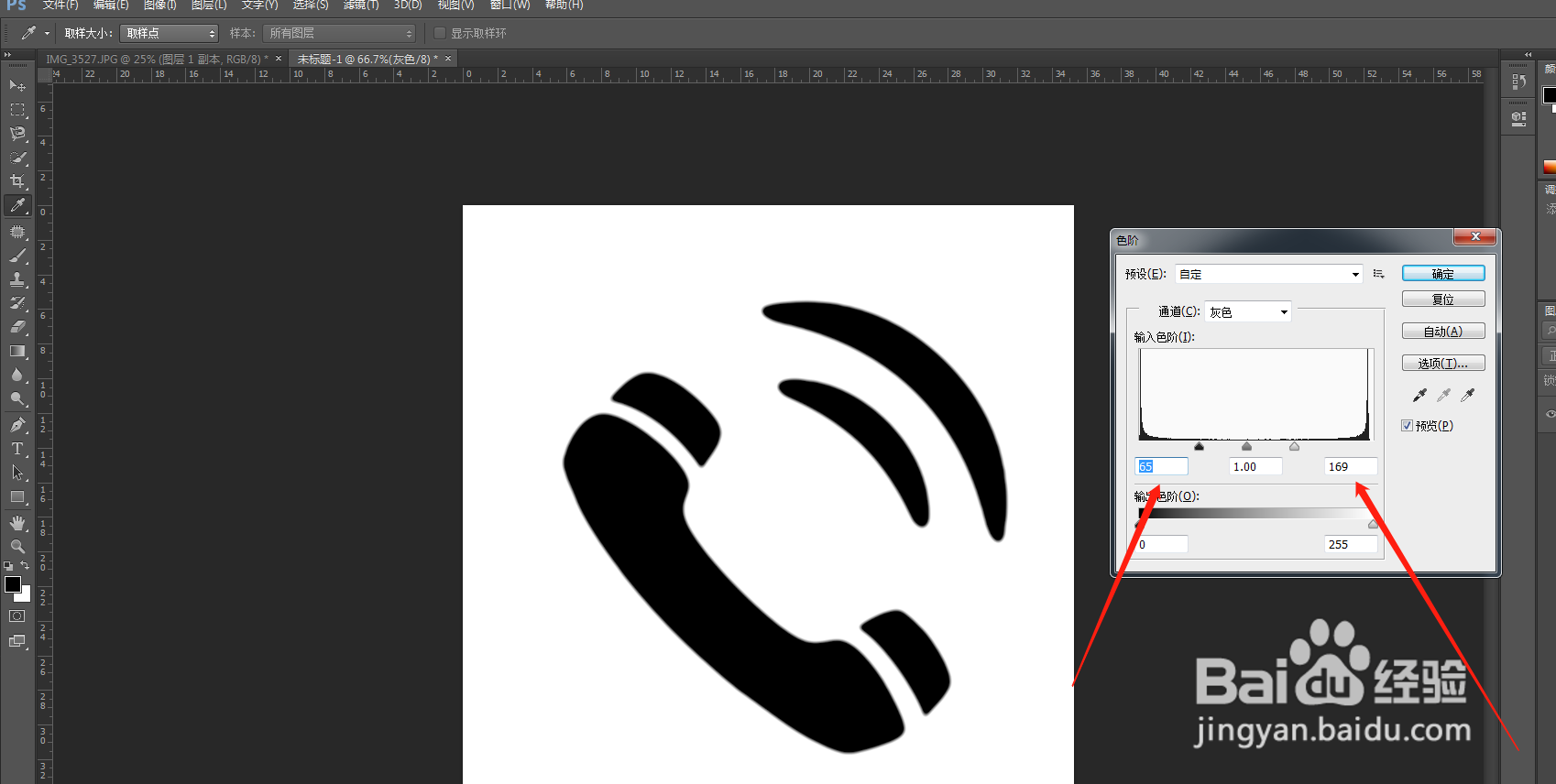PS怎么把图像变得清晰
1、打开一张我们需要用的图片,如图:这个图片只有200像素,一放大就很模糊。
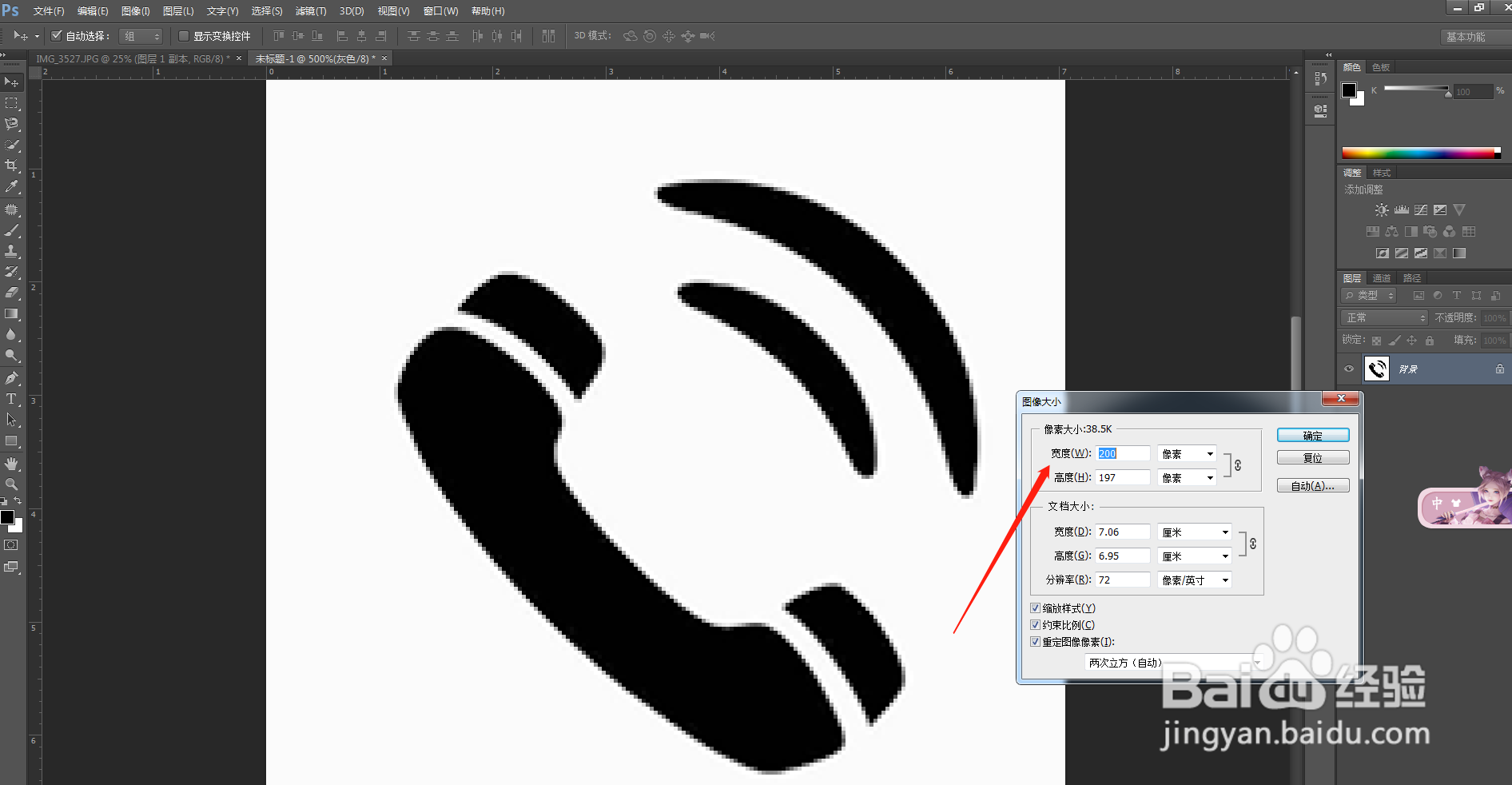
2、按 Ctrl+Alt+I,调整图像大小,然后点击确定,如图:很模糊
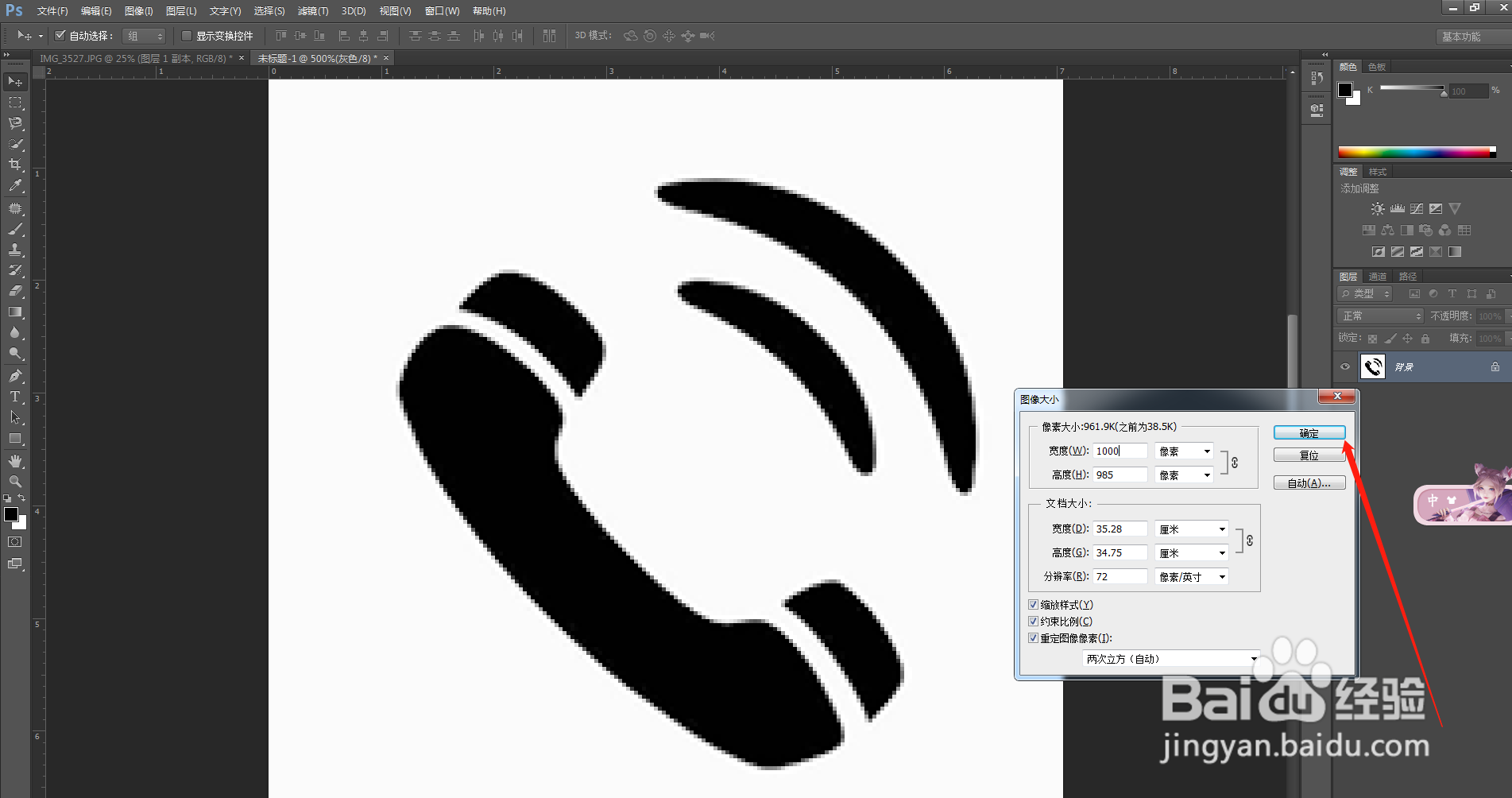
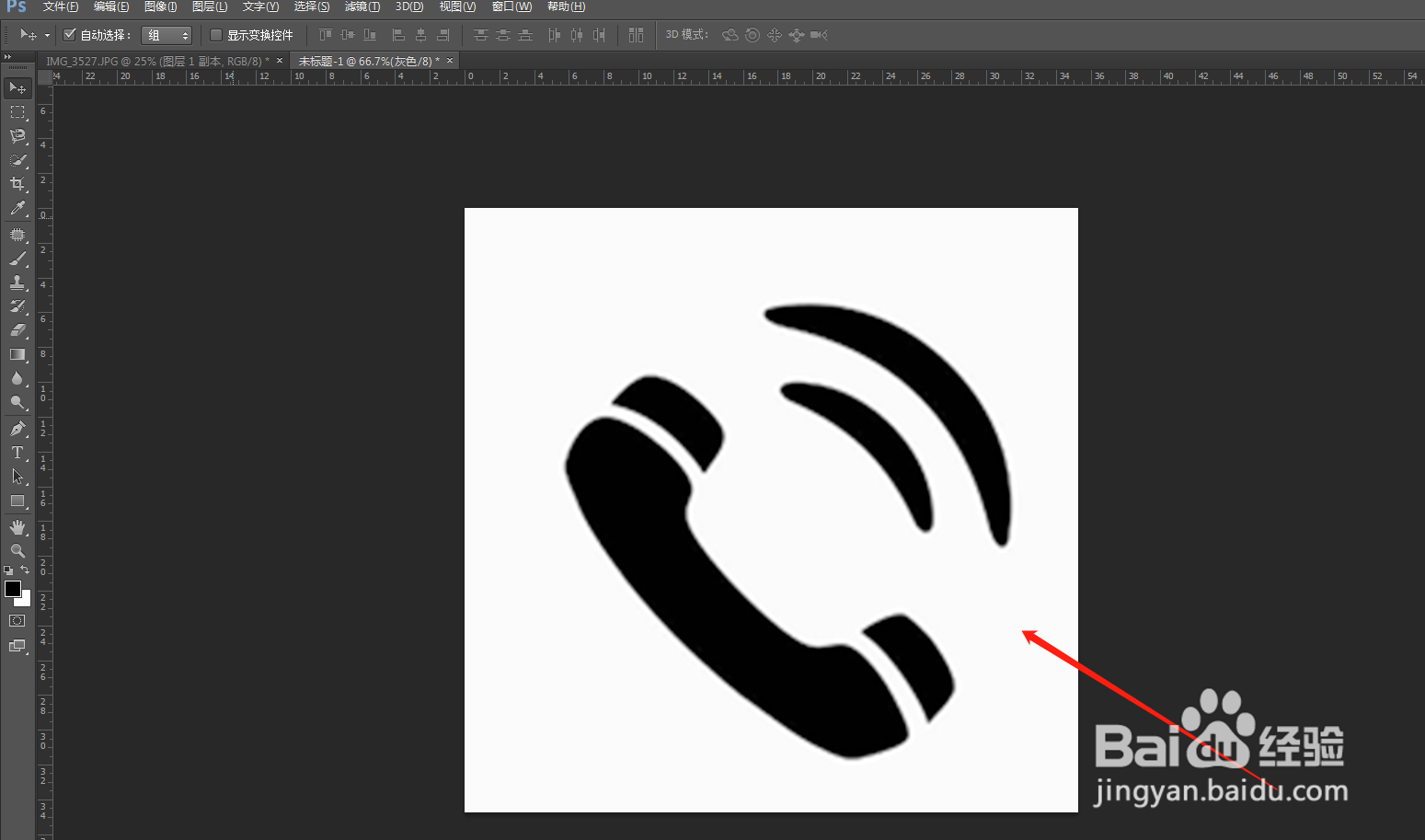
3、这时候我们选择【滤镜】-【模糊】-【高斯模糊】,
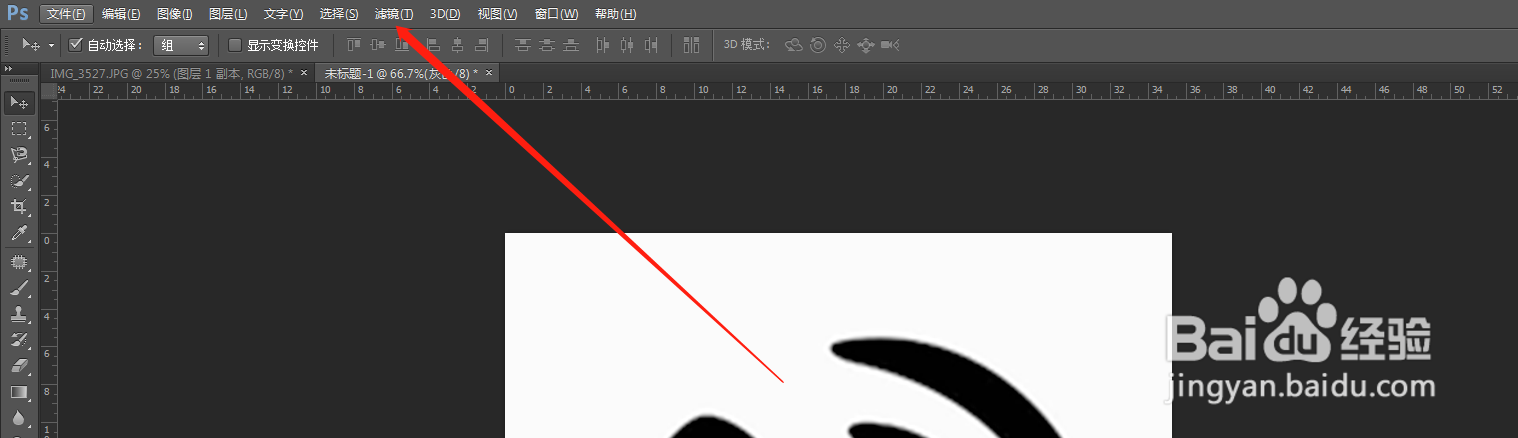
4、调模糊的边径值,使图标的边界更圆润。然后点击【确定】,如图:
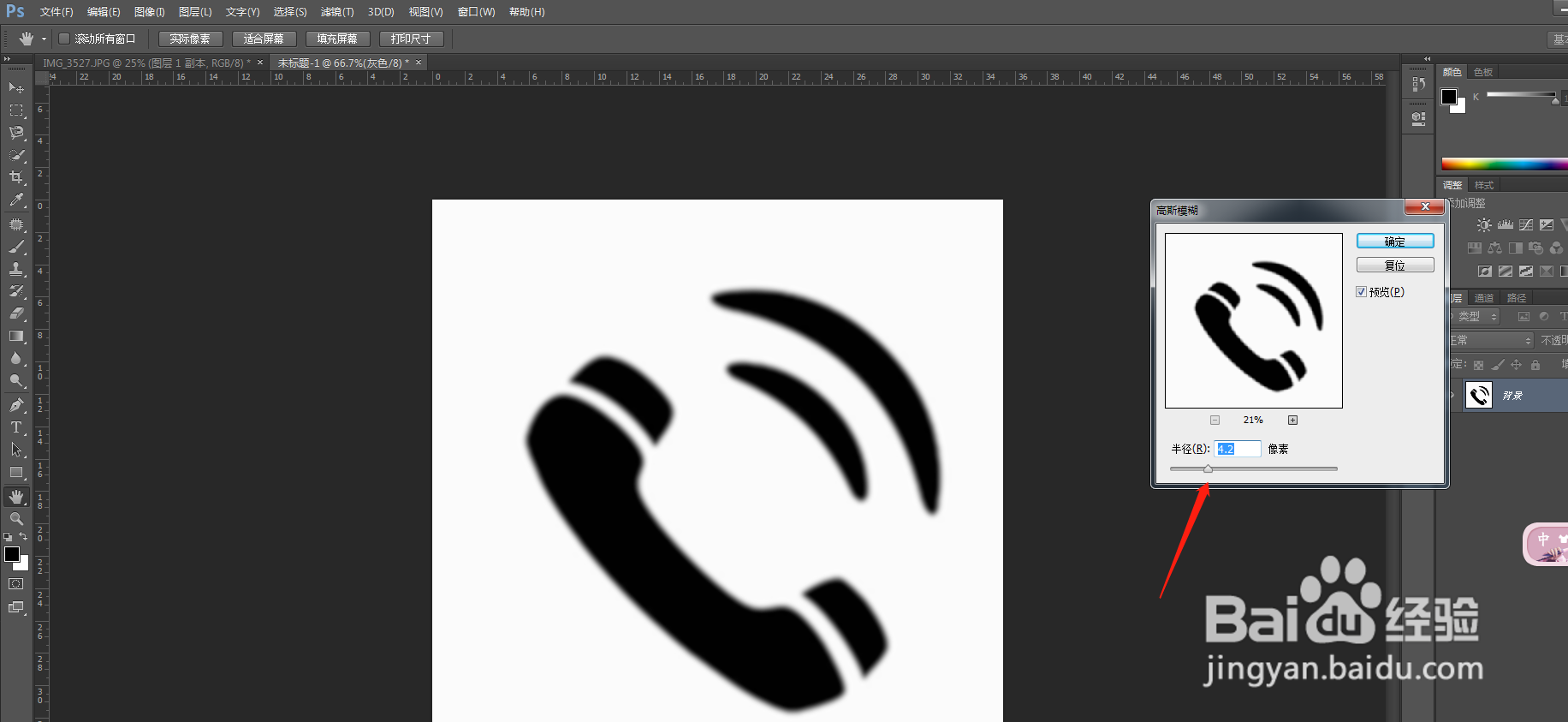
5、最后使用快捷键 Ctrl+L调出色阶,拉两边的值,直到边缘清晰,如图:
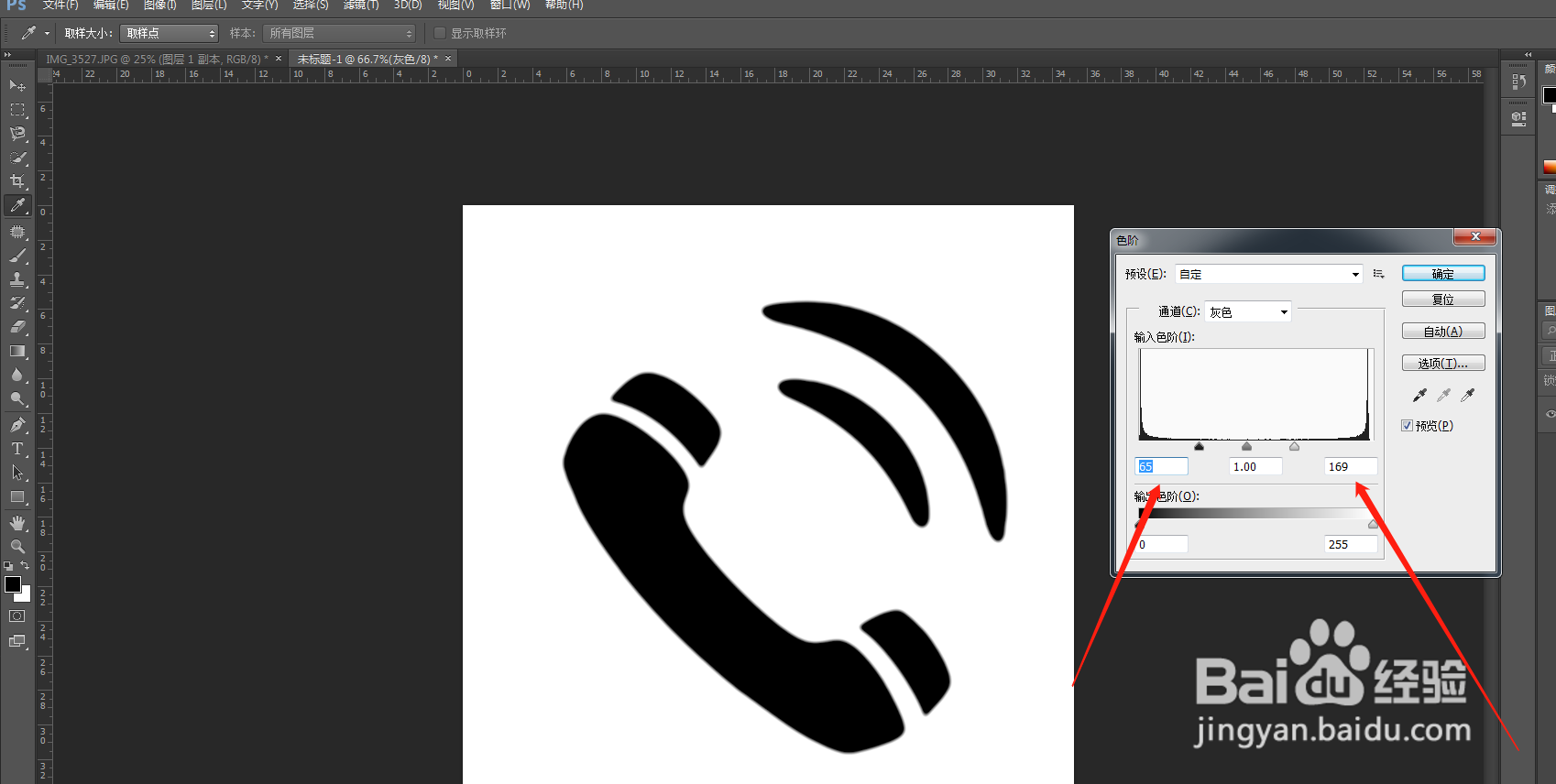
1、打开一张我们需要用的图片,如图:这个图片只有200像素,一放大就很模糊。
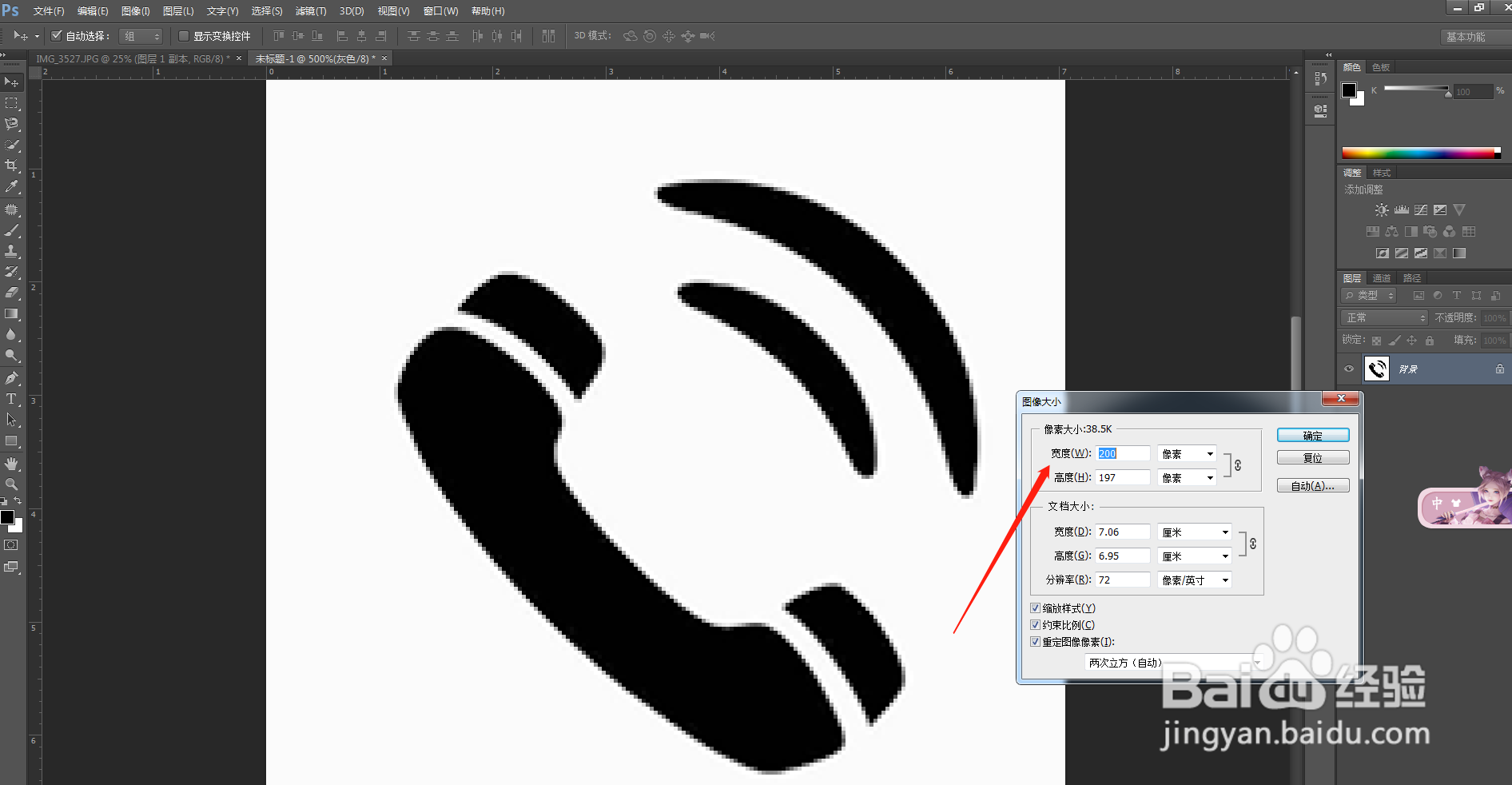
2、按 Ctrl+Alt+I,调整图像大小,然后点击确定,如图:很模糊
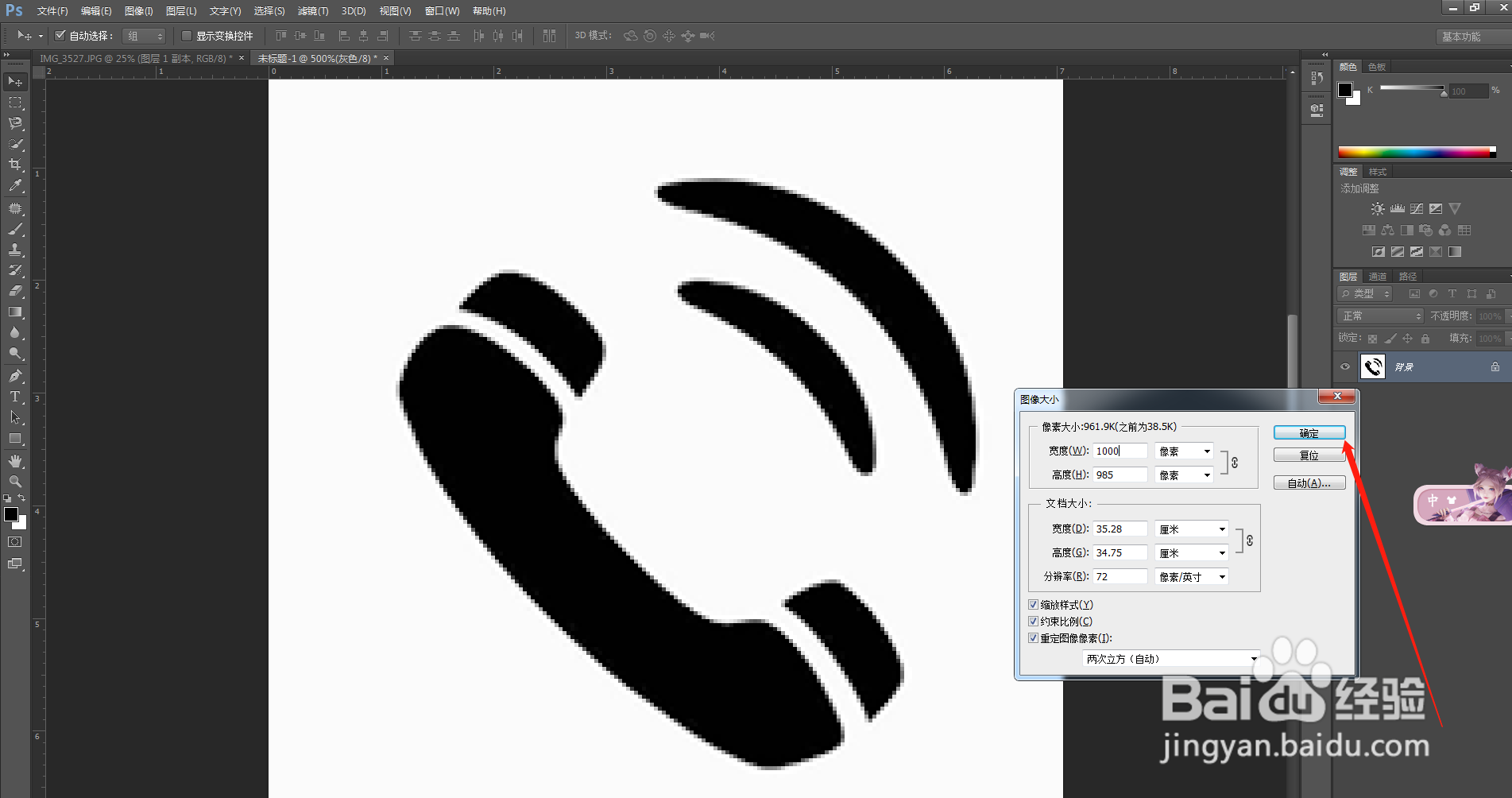
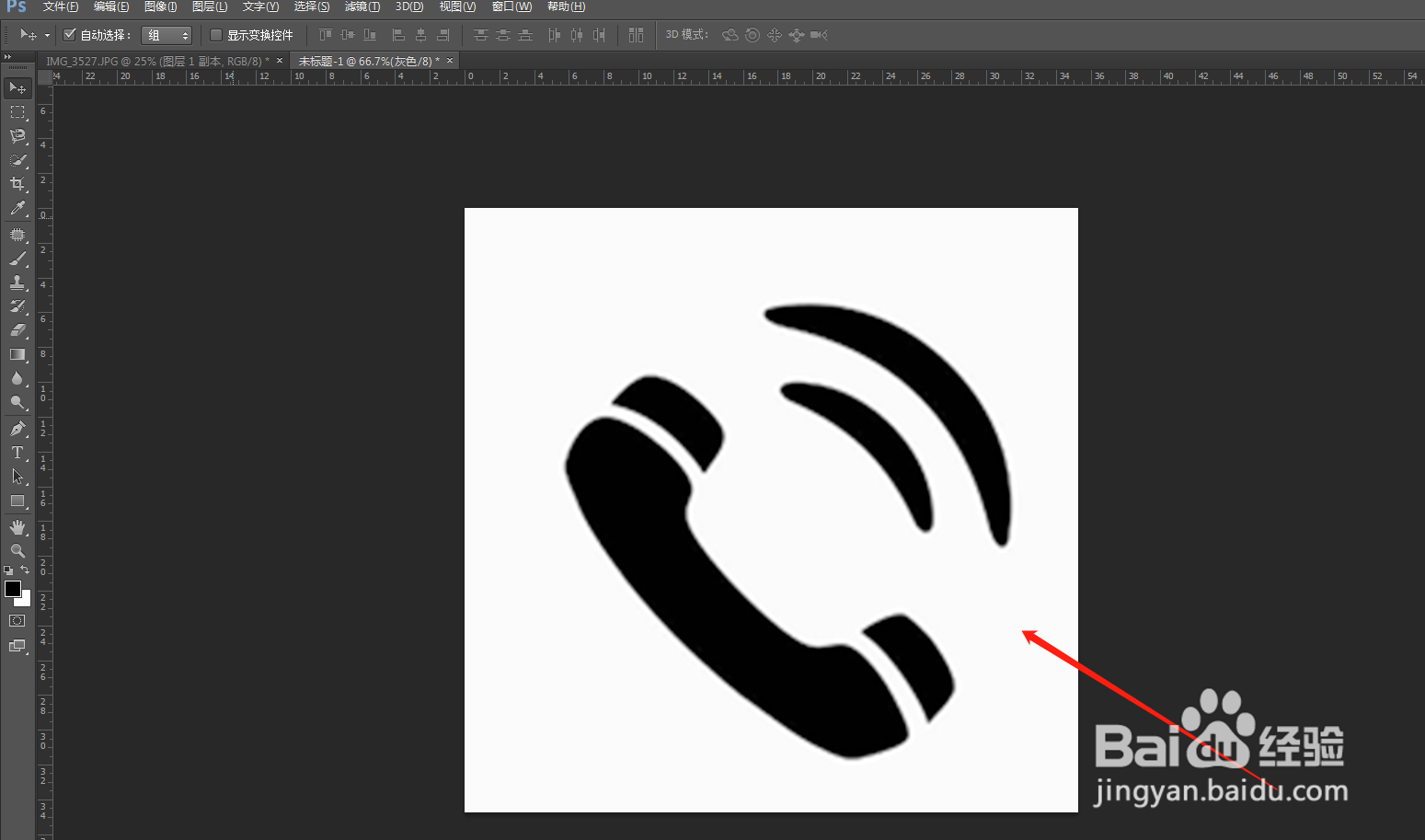
3、这时候我们选择【滤镜】-【模糊】-【高斯模糊】,
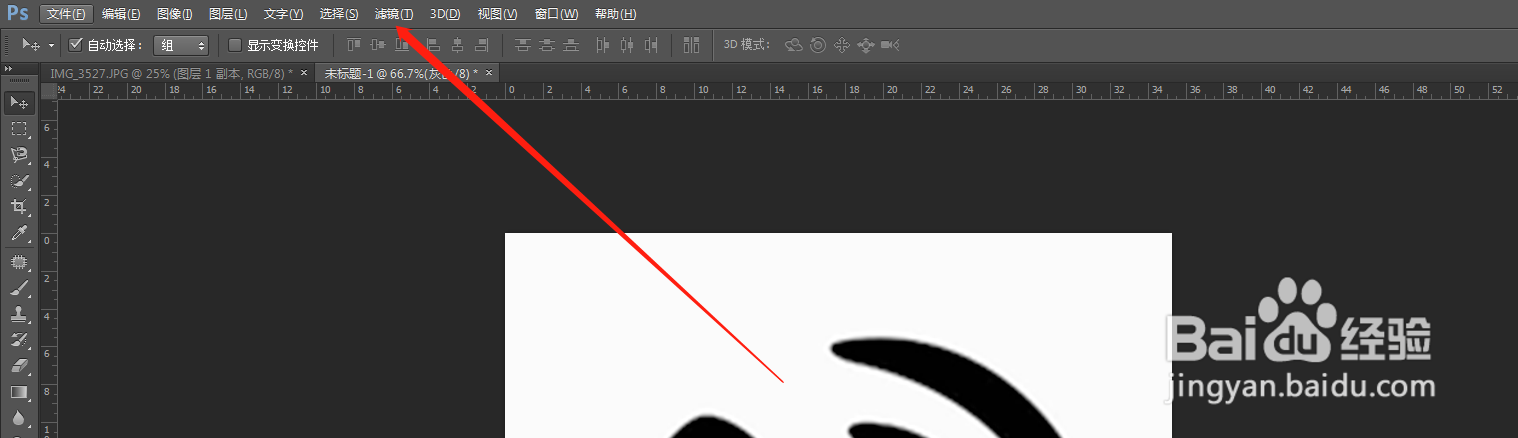
4、调模糊的边径值,使图标的边界更圆润。然后点击【确定】,如图:
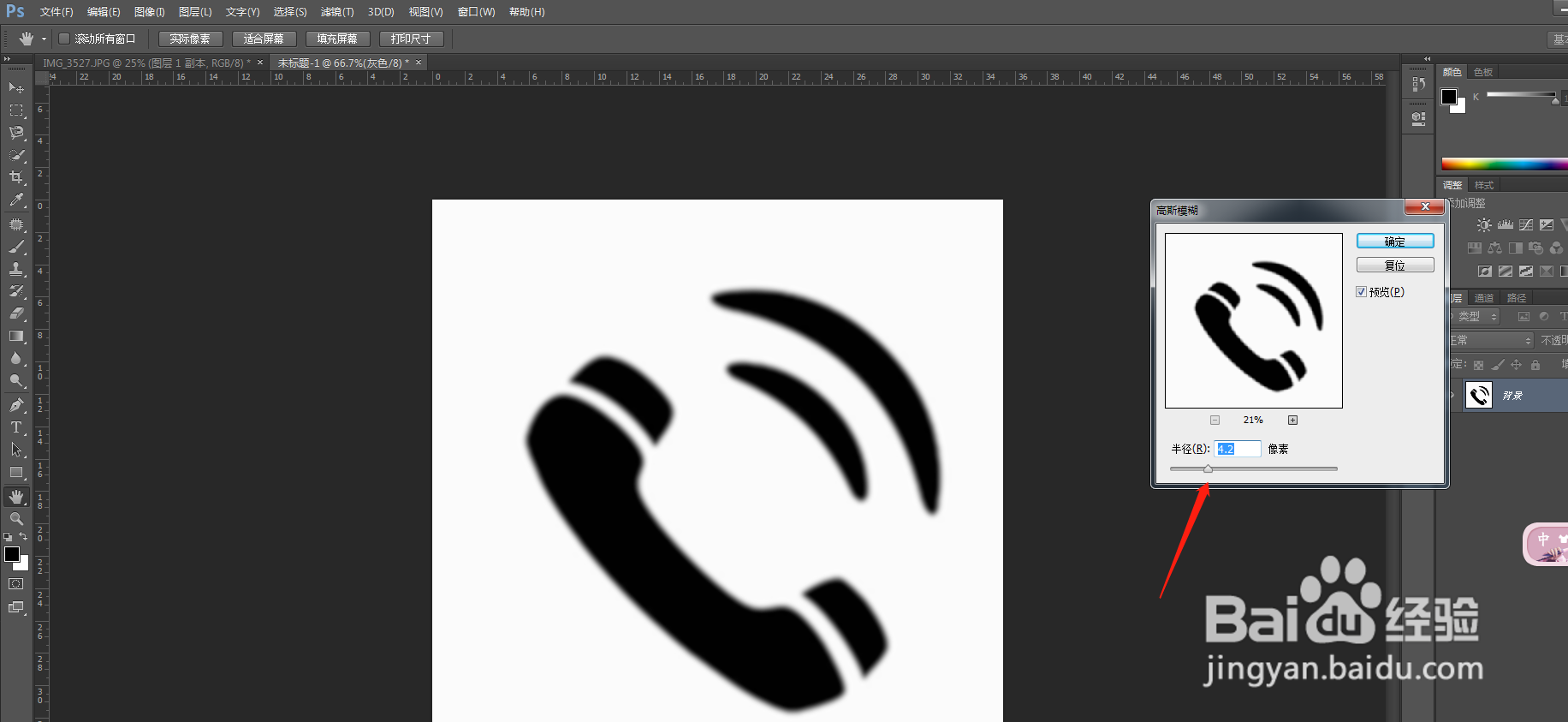
5、最后使用快捷键 Ctrl+L调出色阶,拉两边的值,直到边缘清晰,如图: